更改时间,日期显示格式
更改windows时间显示格式,不喜欢现在的时间显示格式?想显示今天是星期几(今天星期六哦!),喜欢24小时的格式?来看看如何修改windows时间显示的格式吧!(还可以进行文字自定义哦!想知道吗?看到最后有说明的哦!)
PART 1/视频演示
PART 2/步骤说明
1.打开控制面板(不建议打开windows 8.1或windows 10特有的设置界面哦!win8:右键桌面,个性化,更改桌面图标,勾选全部吧,win10:右键个性化,主题,更改桌面图标,全选),点击时间和日期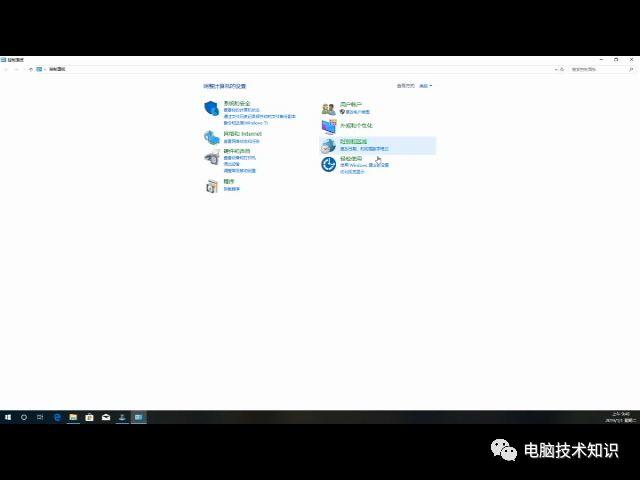
2.(在控制面板中)点击更改时间,日期数字格式(图片可能看不清,因为录制时的分辨率太高,截图有点模糊,注意文字说明即可

3.在弹出的窗口当中选择更改排序方法,选择时间,按照图示填写(12小时制)也可以根据注释填写(看清楚不同符号代表什么东西再填写哟!)可以看看示例的哦!
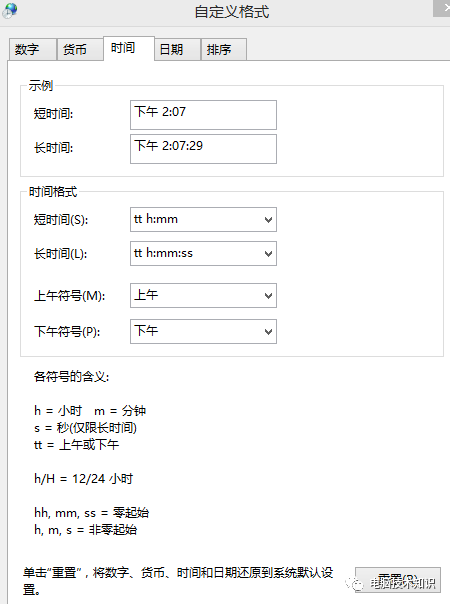 日期:
日期: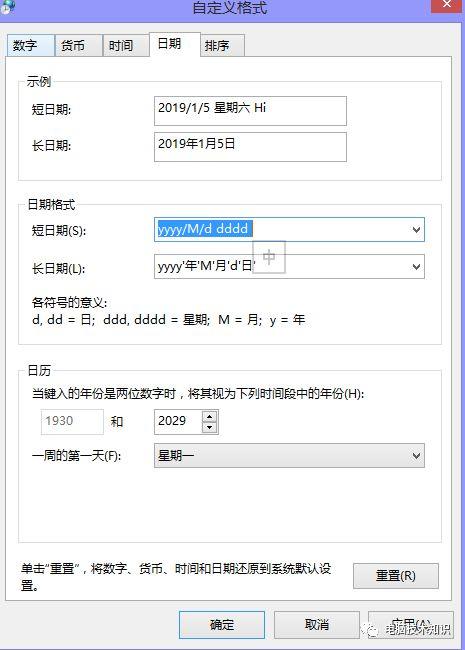
最后效果:
时间日期添加文字:'文字'(必须是英语的单引号,否则就会报错!),示例: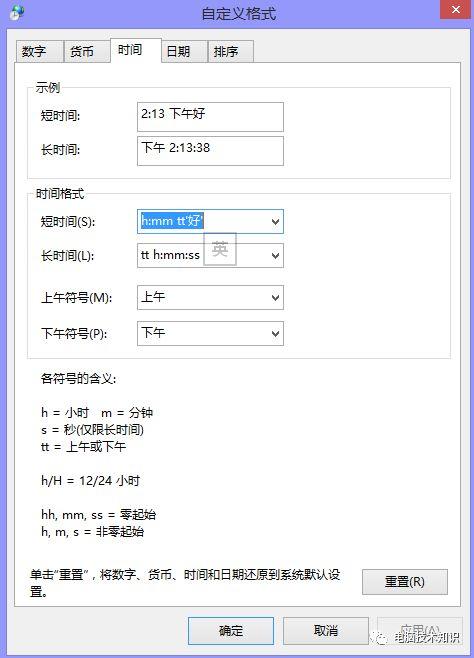



欢迎关注微信公众号:电脑技术知识

电脑小分享
扫一扫,关注我们!


评论